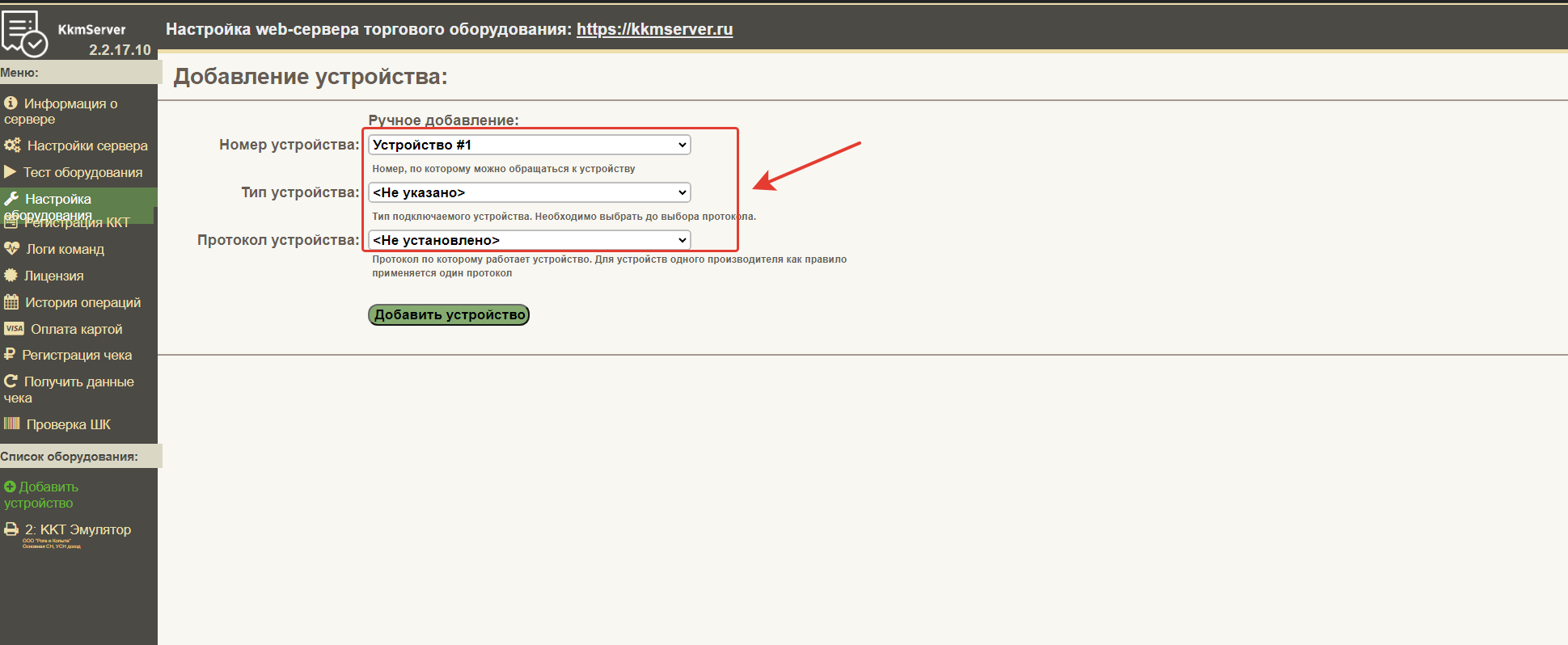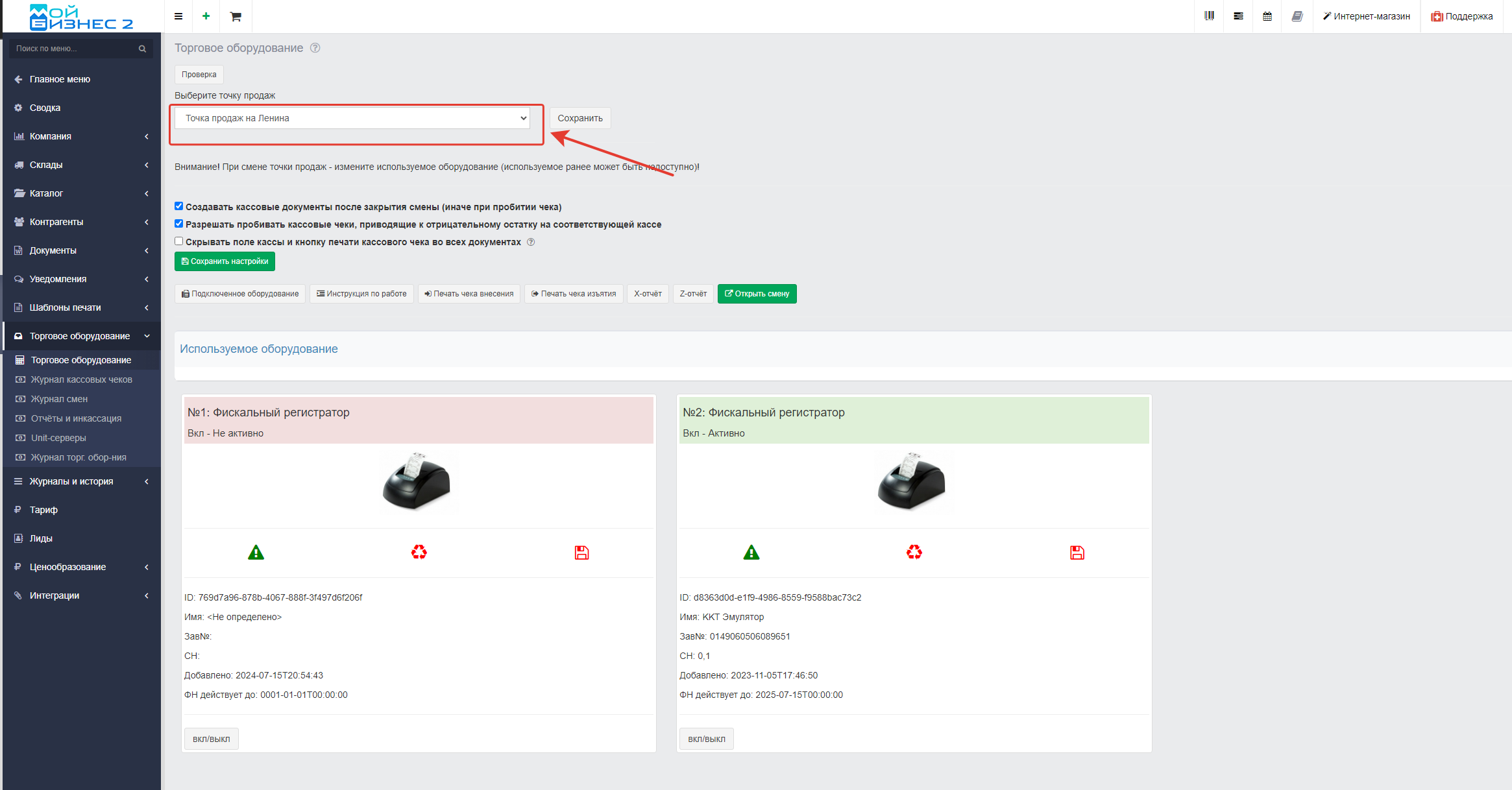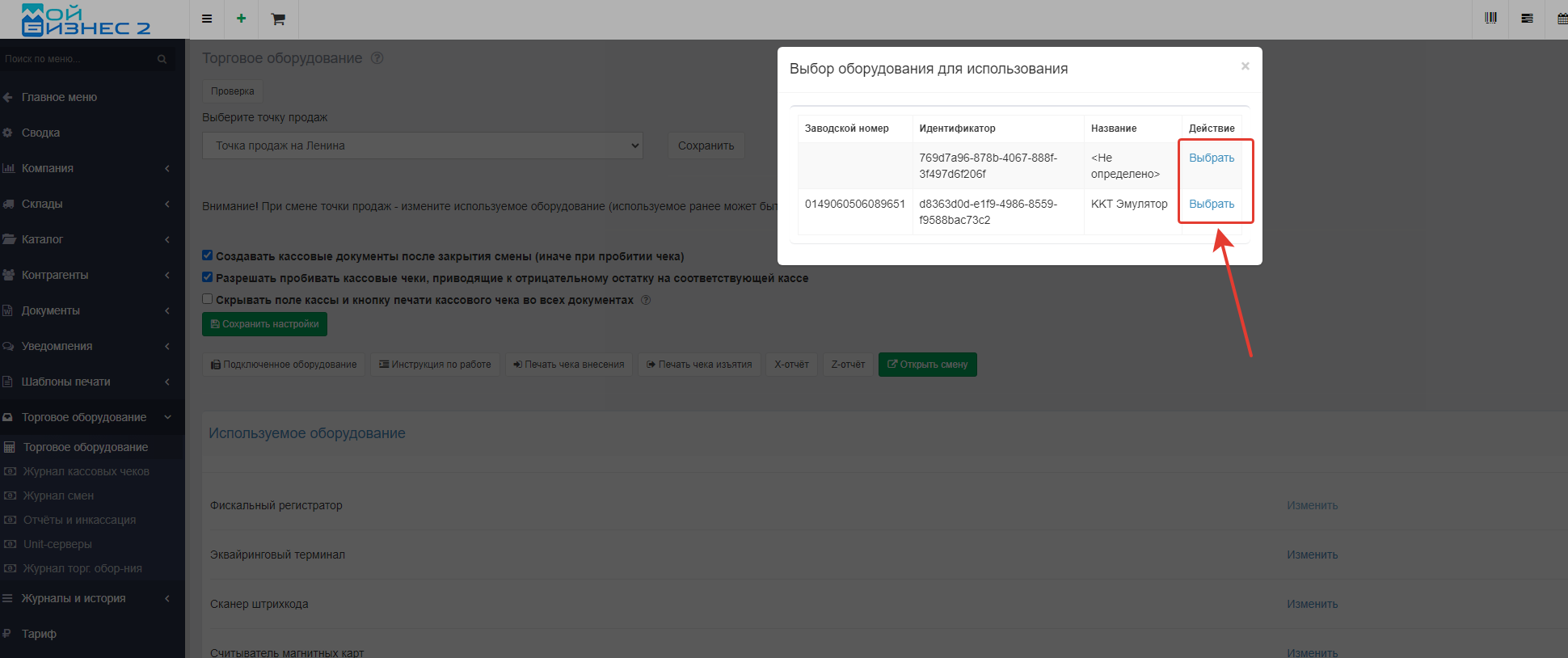Подключение кассового оборудования
В МойБизнес2 есть возможность подключить кассовое оборудование. Если вы намерены пользоваться кассовым оборудованием, то его необходимо подключить и настроить. Количество кассового оборудования не ограничено тарифами.
Процесс подключения состоит из следующих шагов:
1. Проверить есть ли ваше устройство в списке поддерживаемых на сайте ККМ-сервера. Если да, перейти к следующему пункту;
2. Установить на ваш компьютер драйвера от кассы;
3. Скачать ККМ-сервер на ваш компьютер и установить браузерное расширение;
4. Перейти в настройки ККМ-сервера через браузерное расширение и добавить новое устройство. Убедиться, что устройство в статусе "В работе";
5. В вашей программе МойБизнес2 на странице Настройки - Торговое оборудование - Журнал оборудования, привязать устройство к кассе и точке продаж;
6. В вашей программе МойБизнес2 на странице Настройки - Торговое оборудование - Unit-серверы, выбрать браузерное расширение;
7. В вашей программе МойБизнес2 на странице Настройки - Торговое оборудование, выбрать Точку продаж и Используемое оборудование;
8. В вашей программе МойБизнес2 настроить точку продаж и сотрудников, которые имеют доступ к Кассе;
9. Убедиться, что все настроено верно. Открыть смену или Напечатать X-отчет;
10. Купить лицензию на ККМ-сервер, активировать ее.
Оглавление
1. Проверяем наличие устройства в списке ККМ-сервера
2. Устанавливаем на компьютер драйвера от кассы
3. Скачиваем ККМ-сервер
4. Добавляем устройство
5. Привязываем устройство в МойБизнес2
6. Выбираем браузерное расширение
7. Выбираем используемое оборудование
8. Предоставляем доступ к кассе сотрудникам
9. Проверяем настройки
10. Покупка лицензии ККМ-сервера
1. Проверяем наличие устройства в списке ККМ-сервера
Проверить есть ли ваше устройство в списке поддерживаемых на сайте ККМ-сервера. Если да, перейти к следующему пункту.
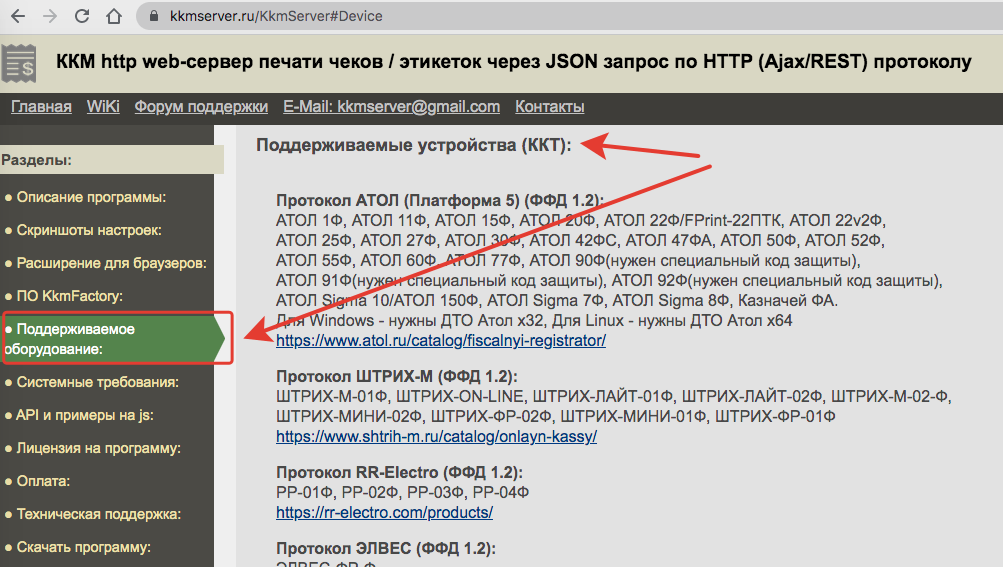 Скрин - поддерживаемые устройства ККМ-сервера
Скрин - поддерживаемые устройства ККМ-сервера
2. Устанавливаем на компьютер драйвера от кассы
Следуйте инструкциям от вашего торгового оборудования.
3. Скачиваем ККМ-сервер
После того, как ККМ-сервер будет скачан, необходимо установить браузерное расширение. Следуйте инструкциям с сайта ККМ-сервер.
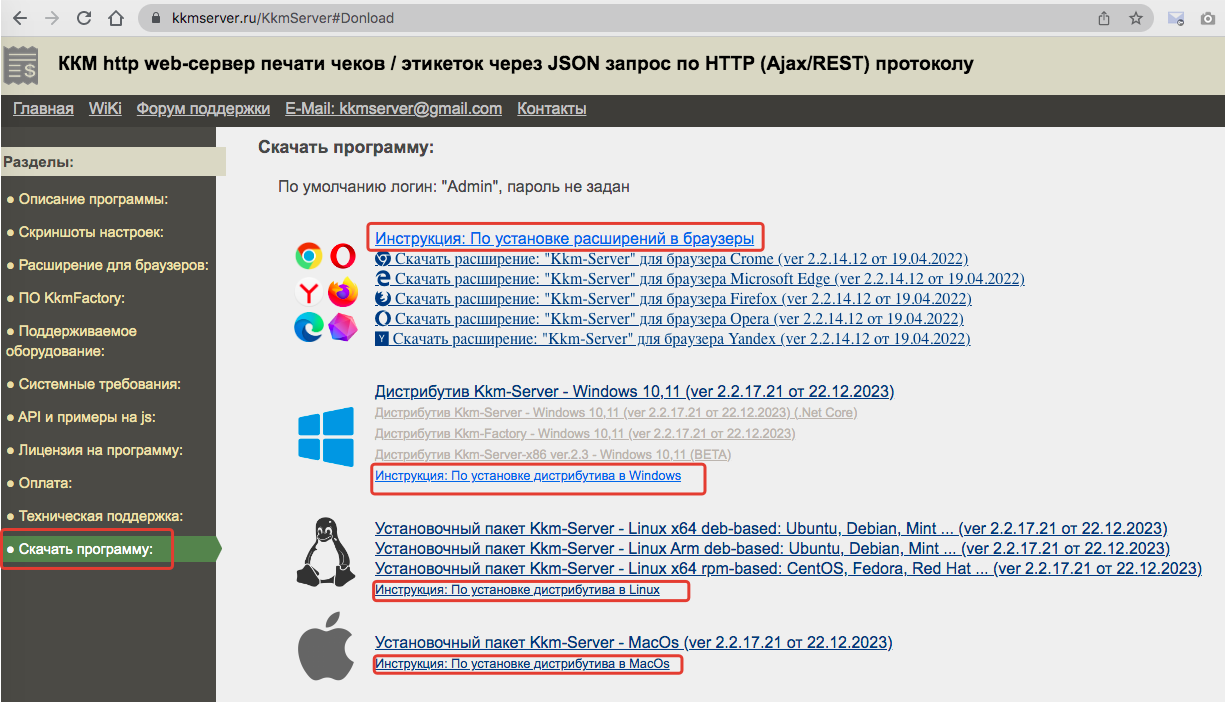 Скрин - скачивание ККМ-сервера
Скрин - скачивание ККМ-сервера
4. Добавляем устройство
Теперь нужно перейти в настройки ККМ-сервера через браузерное расширение и добавить новое устройство. Убедиться, что устройство в статусе "В работе".
4.1. Найдите в вашем браузере расширение ККМ-сервер и откройте его
Скрин - установка браузерного расширеня
4.2. Нажимаем Настроить - откроется страница настроек ККМ-сервера
4.3. Добавляем новое устройство
Для работы с торговым оборудованием необходимо добавить устройство в панели настроек Kkm-Server. При необходимости установите драйвера для подключаемого оборудования. После запуска расширения откроется окно - выберите "localhost:5894" и кликните "Настройки" с целью открыть окно для работы с оборудованием.
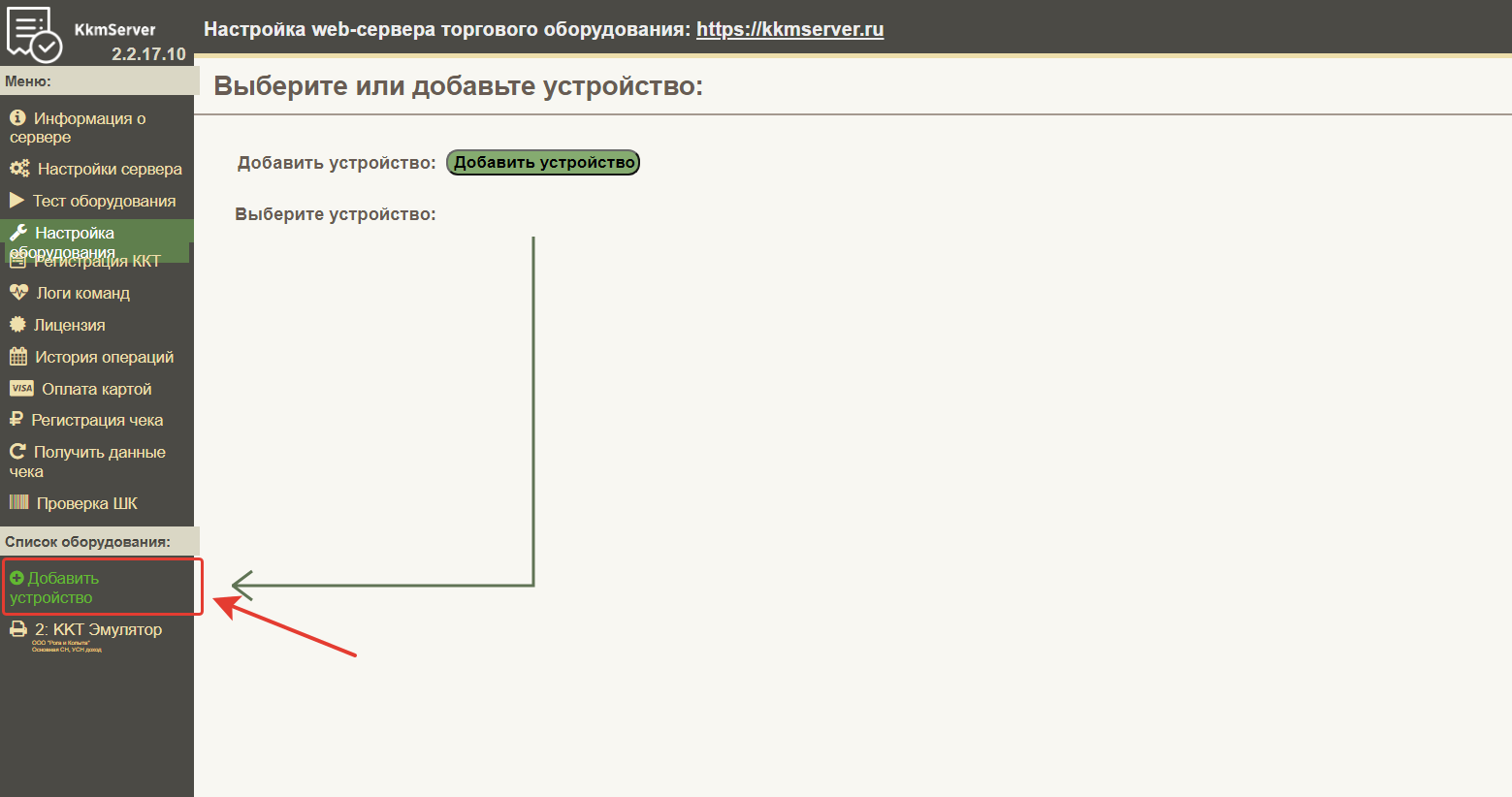 Скрин - добавление устройства в ККМ-сервер
Скрин - добавление устройства в ККМ-сервер
Задаем номер устройства, тип и нужный протокол.
4.4. Настройте тип соединения
Как правило, нужно выбирать USB-соединение. Если после выбора типа соединения, статус устройства будет не "В работе", попробуйте выбрать другой тип соединения, например COM-порт.
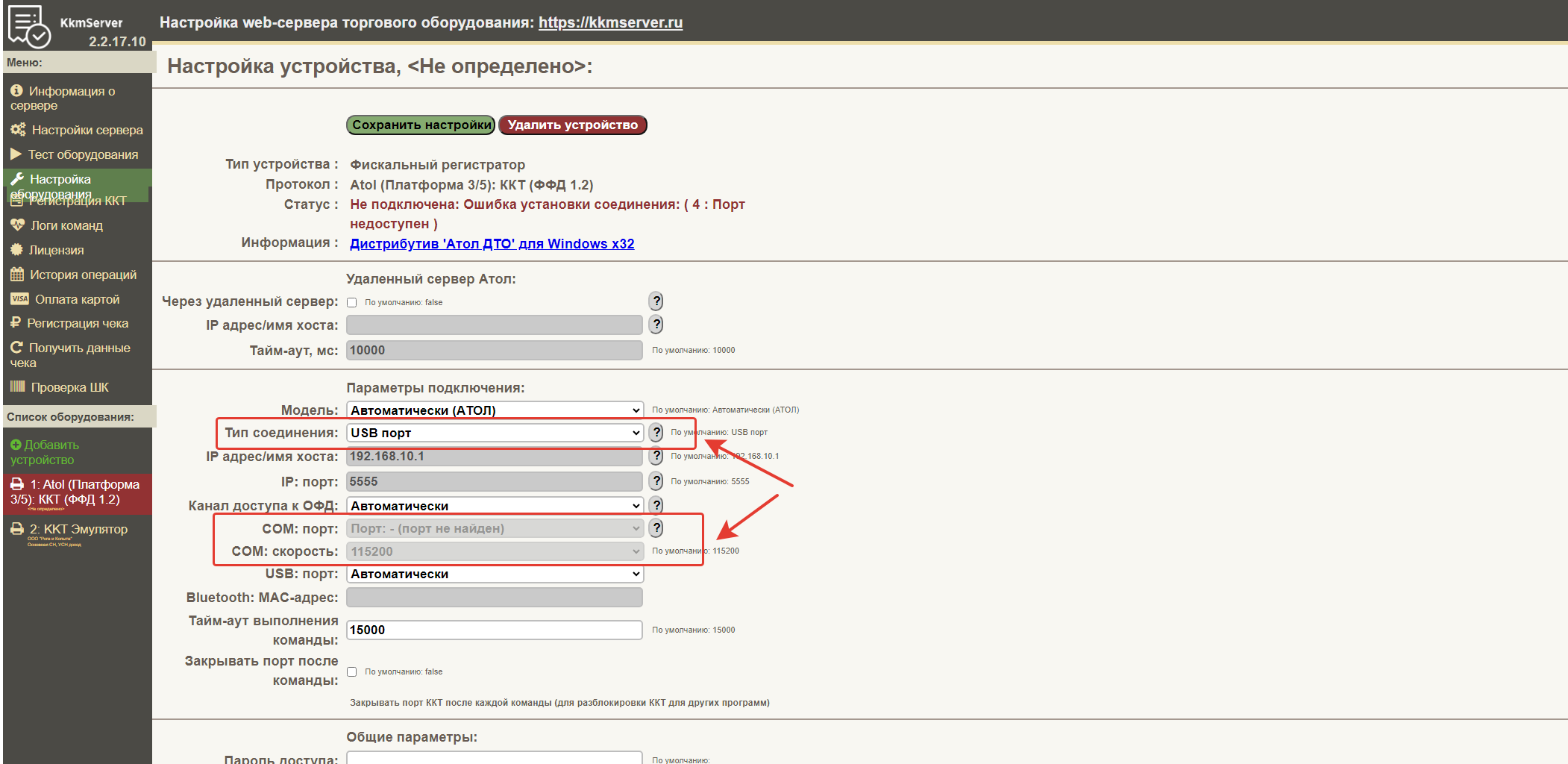 Скрин - настройка типа соединения
Скрин - настройка типа соединения
Убедитесь, что статус устройства "В работе" и переходите к следующему шагу.
5. Привязываем устройство в МойБизнес2
В вашей программе МойБизнес2 на странице Настройки -Торговое оборудование - Журнал оборудования, привязать устройство к кассе и точке продаж.
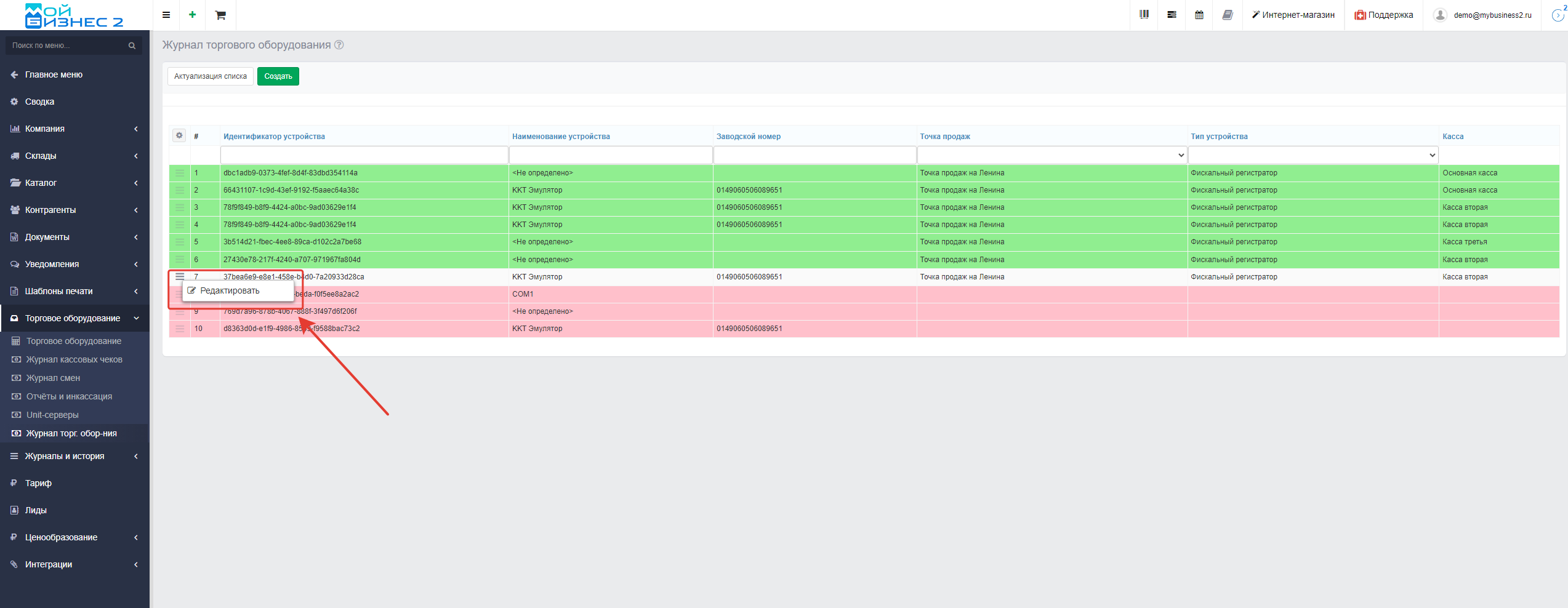 Скрин - жернал торгового оборудования
Скрин - жернал торгового оборудования
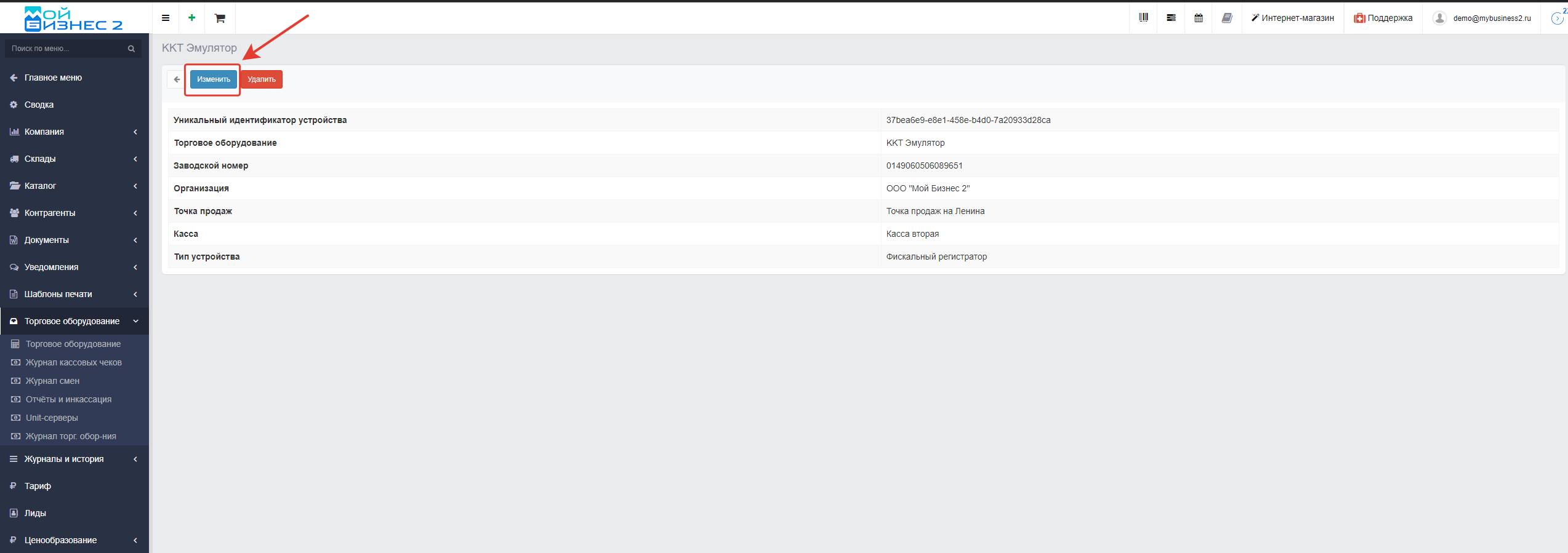 Скрин - редактирование устройства
Скрин - редактирование устройства
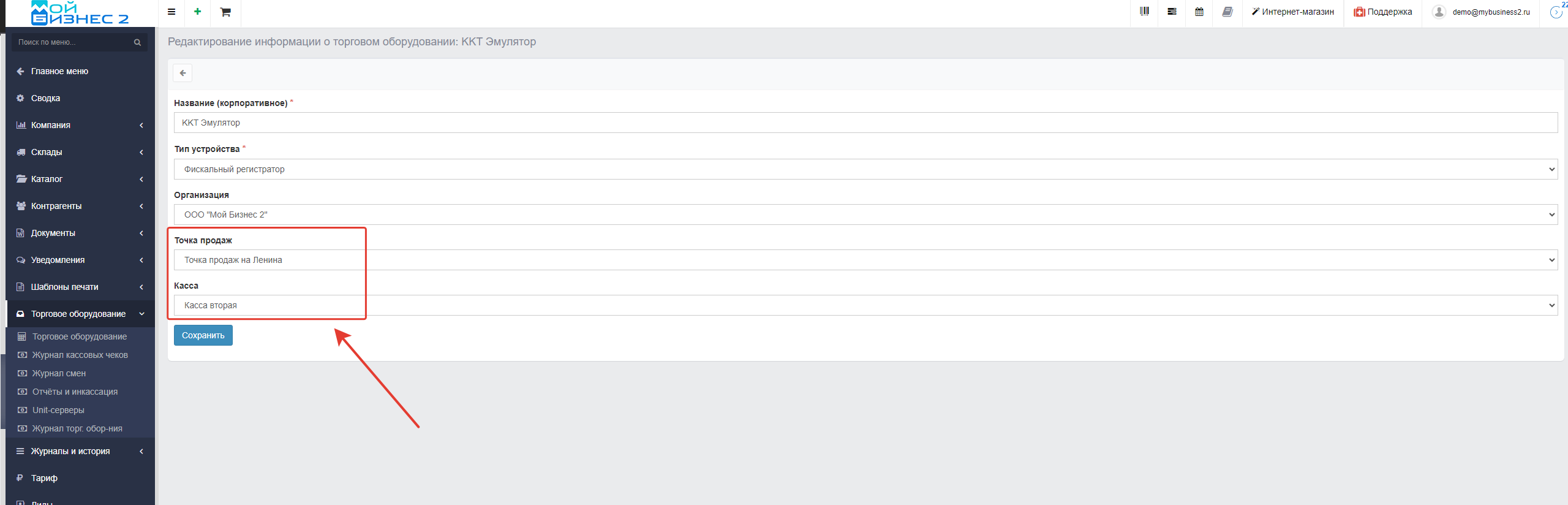 Скрин - привязка кассы и точки продаж
Скрин - привязка кассы и точки продаж
6. Выбираем браузерное расширение
В вашей программе МойБизнес2 на странице Настройки-Торговое оборудование-Unit-серверы, выбрать браузерное расширение.
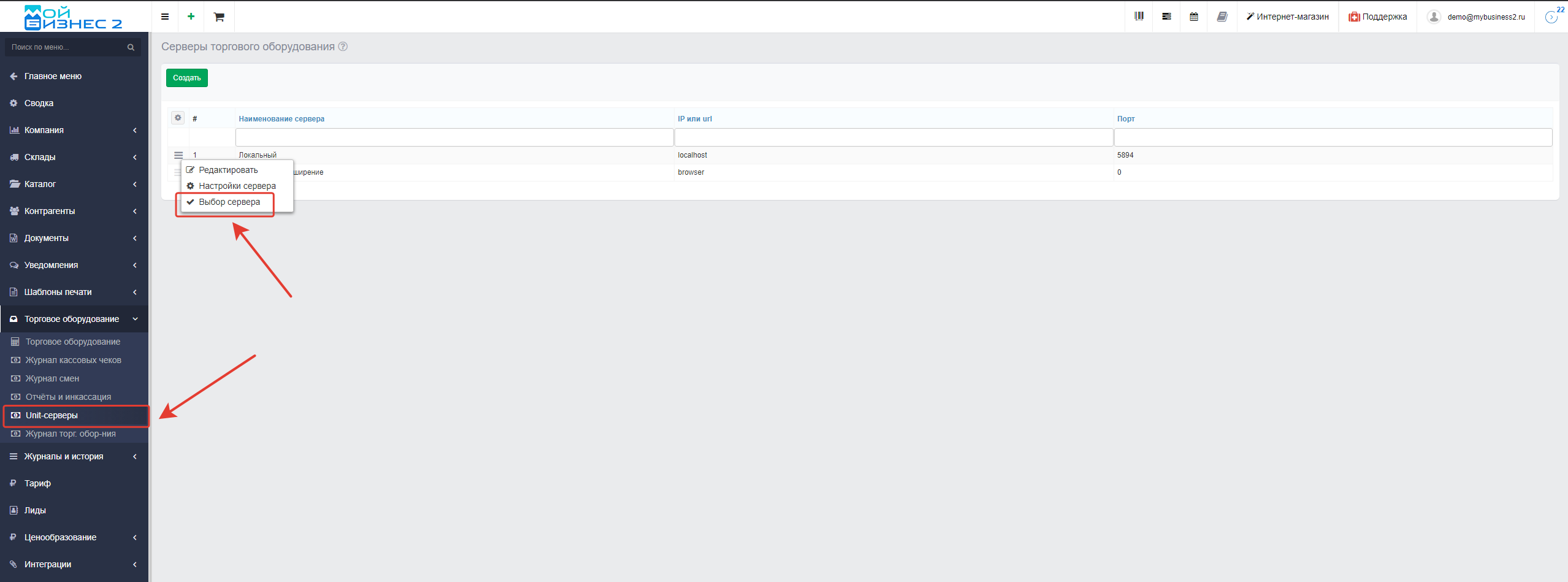 Скрин - выбор браузерного расширения
Скрин - выбор браузерного расширения
7. Выбираем используемое оборудование
В вашей программе МойБизнес2 на странице Настройки-Торговое оборудование, выбрать Точку продаж и Используемое оборудование.
 Скрин - выбор используемого оборудования
Скрин - выбор используемого оборудования
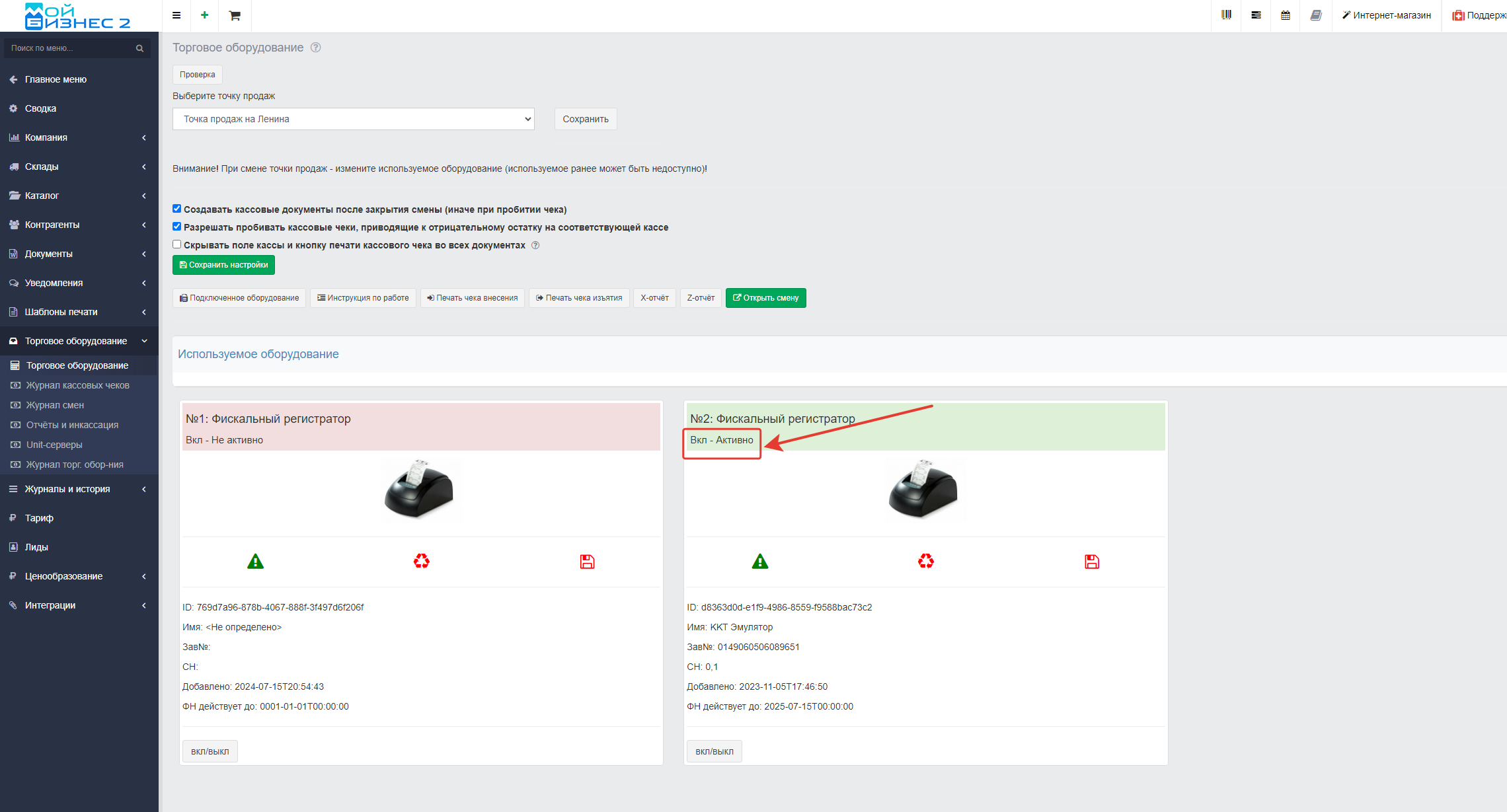 Скрин - состояние оборудования
Скрин - состояние оборудования
8. Предоставляем доступ к кассе сотрудникам
В вашей программе МойБизнес2 в разделе Настройки - Компания - Кассы настроить точку продаж и сотрудников, которые имеют доступ к Кассе. Для этого перейдите в редактировние кассы по умолчанию или создайте новую! Внутри карточки кассы перенесите в правую колонку сотруников, кто сможет работать с кассой и укажите точку продаж.
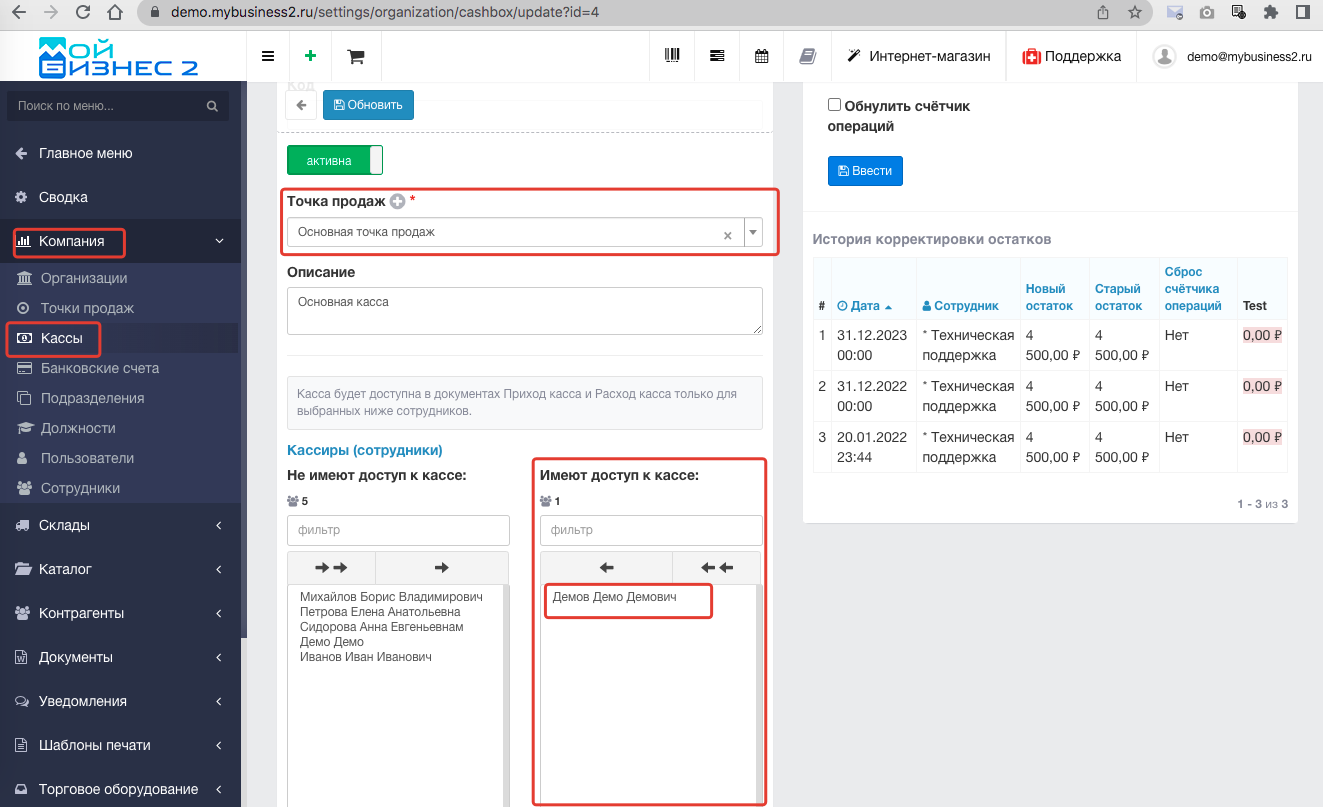 Скрин - предоставление доступа к кассе
Скрин - предоставление доступа к кассе
9. Проверяем настройки
Убедиться, что все настроено верно. Открыть смену или напечатать X-отчет.
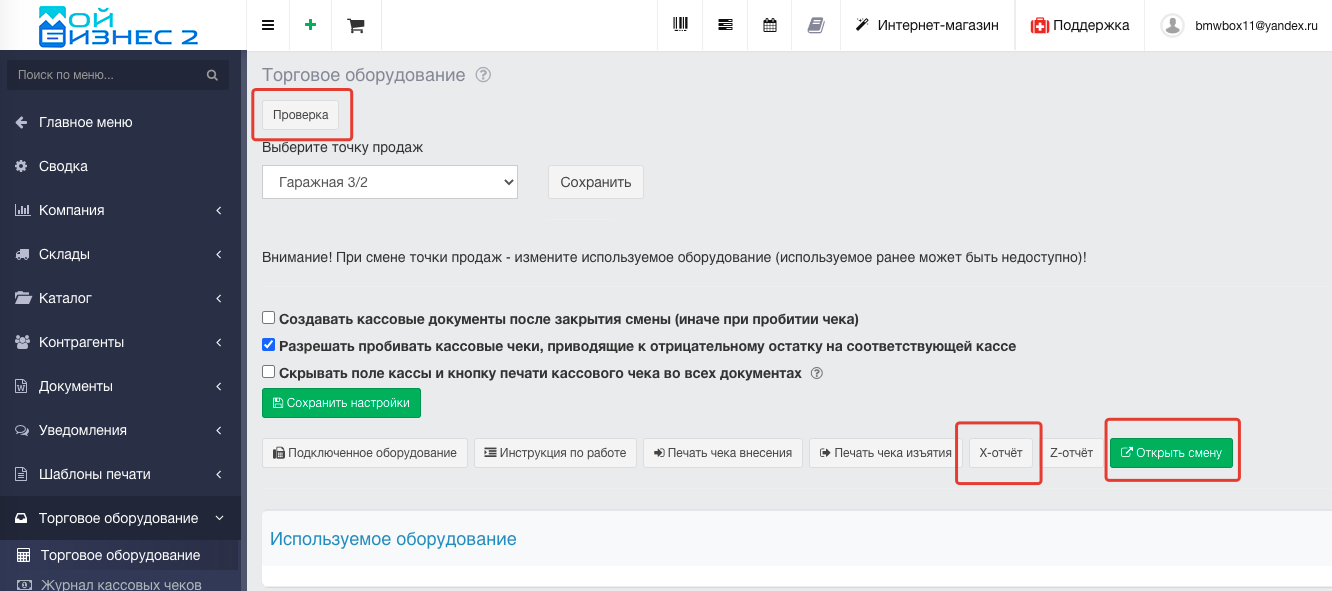 Скрин - проверка настрйоки оборудования
Скрин - проверка настрйоки оборудования
10. Покупка лиценции ККМ-сервера
Купить лицензию на ККМ-сервер, активировать ее. Перейти на любой платный тариф МойБизнес2 для дальнешей корректной работы и поддержке.
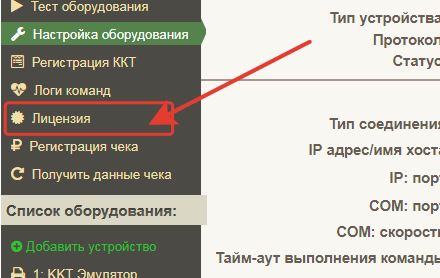 Скрин - покупка лицензии ККМ-сервера
Скрин - покупка лицензии ККМ-сервера
Вывод: таким образом, в МойБизнес2 можно подключить кассовое оборудование.
Рекомендуем ознакомиться со следующими видео:
Подключение кассы ШТРИХ-НАНО-Ф по Wi-Fi к МойБизнес2
Подключение кассы Атол 1Ф к МойБизнес2
Больше видео на канале
Похожие статьи
- Что делать, если не работает касса
- Приглашение сотрудников в МойБизнес2
- Настройка организации
- Заполнение контрагентов
- Настройки должности, прав и ролей
- Настройка точки продаж
- Настройка касс
- Настройка банковских счетов
- Настройка пунктов меню
- Настройка складов и ввод начальных остатков
- Импорт каталога (наполнение каталога через импорт таблицы)
- Настройка печатных форм
- Настройка видов цен
- Настройка сайта